Екран закључавања у Виндовс-у 10 омогућава вам променурачуне, пријавите се на радну површину или поново покрените или искључите систем. То не чини много друго, и стварно не треба. Што се тиче ове функције, она је потпуна и подржава све што је потребно да подржи. Поред тога, потребе корисника се разликују и можда ћете морати да покренете апликацију на екрану за пријаву у Виндовсима 10. То је могуће, и то прилично лако. Требат ће вам административна права и Пс тоолс.
Инсталирајте Пс Тоолс
Преузмите Пс Тоолс и издвојите зип датотеку. Преместите садржај зиппед датотеке на следећу локацију. Не стављајте алате у фасциклу. Ако то учините, на крају ћете додати додатни корак инсталацији. Такође, ово укључује додавање датотека у фасциклу Систем32 тако да ће вам требати административна права.
C:WindowsSystem32
Отворите командни редак с административним правима и покрените сљедећу наредбу;
psexec -sx cmd.exe
Ако ставите Пс Тоолс у мапу, а затим је копирате у Систем32, помоћу команде цд идите у ту мапу, а затим извршите горњу команду.
Отвориће се прозор са захтевом да прихватите условеупотребе за алат. Кликните Пристани за наставак. Алат ће бити инсталиран. Да бисте проверили да ли су исправно инсталиране, поново покрените претходну команду и требало би да видите следећи екран.

Пронађите пут до апликације
Пре него што покренете апликацију на екрану за пријаву,морате пронаћи ЕКСЕ датотеку апликације и забележити тачан пут до ње. Не тражите пречицу до ЕКСЕ датотеке, потражите оригинални ЕКСЕ. Требао би бити у мапи на једној од следећих локација;
C:Program Files
или
C:Program Files (x86)
или
C:WindowsSystem32
Пример: ако желим покренути Нотепад на екрану за пријаву, пут који ми је потребан је;
C:WindowsSystem32notepad.exe
Систем32 је место где ћете наћи Виндовс Виндовс апликације, док ће апликације треће стране попут Цхроме бити у програмским датотекама (к86) или програмским датотекама.
Покрените апликацију на екрану за пријаву
На радној површини отворите наредбену линију са административним правима и покрените следећу наредбу;
psexec -sx cmd.exe
Смањите прозор наредбеног ретка. Не затварај. Закључајте екран. Додирните тастер Ентер да бисте одбацили нијансу закључаног екрана и прешли на екран за пријаву. Отворите командни редак помоћу пречице на тастатури Алт + Таб.
Користите команду цд да бисте се пребацили у директориј који има ЕКСЕ апликације коју желите да покренете на екрану за пријаву. Синтакса је следећа;
cd [Path to folder with EXE]
Пример:
cd C:Program Files (x86)ScreenToGif
Након што сте у исправној мапи, покрените ЕКСЕ са следећом наредбом;
FileName.exe
Пример:
notepad.exe
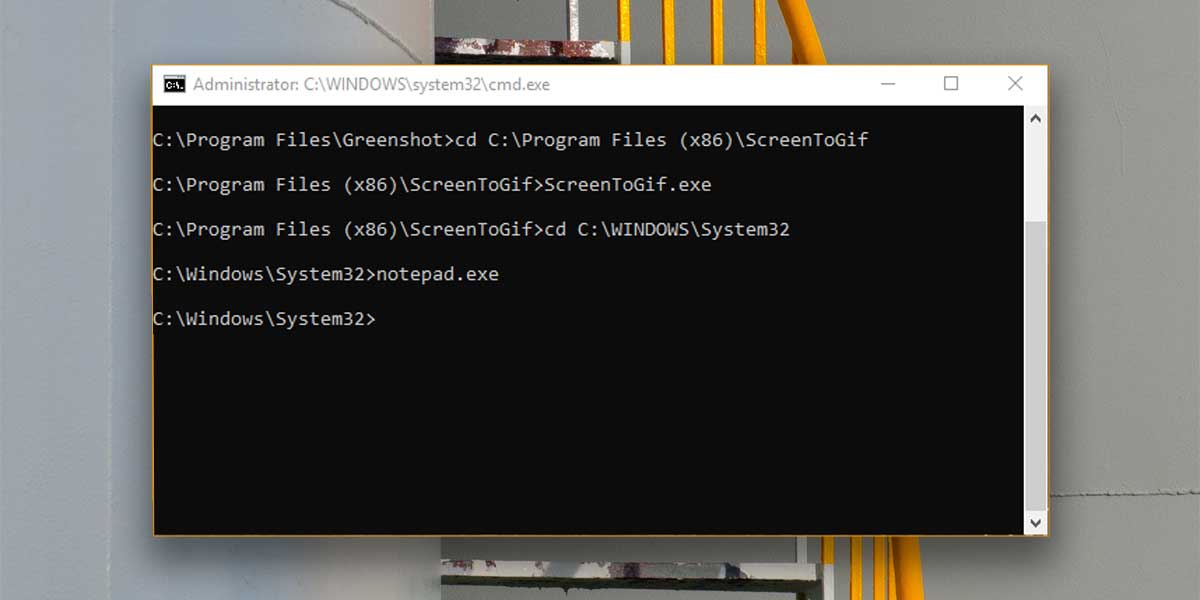
Ако желите да сачувате датотеку, мораћете да је сачувате у стварној фасцикли, а не на локацијама као што су Десктоп или друге библиотеке на вашем систему.
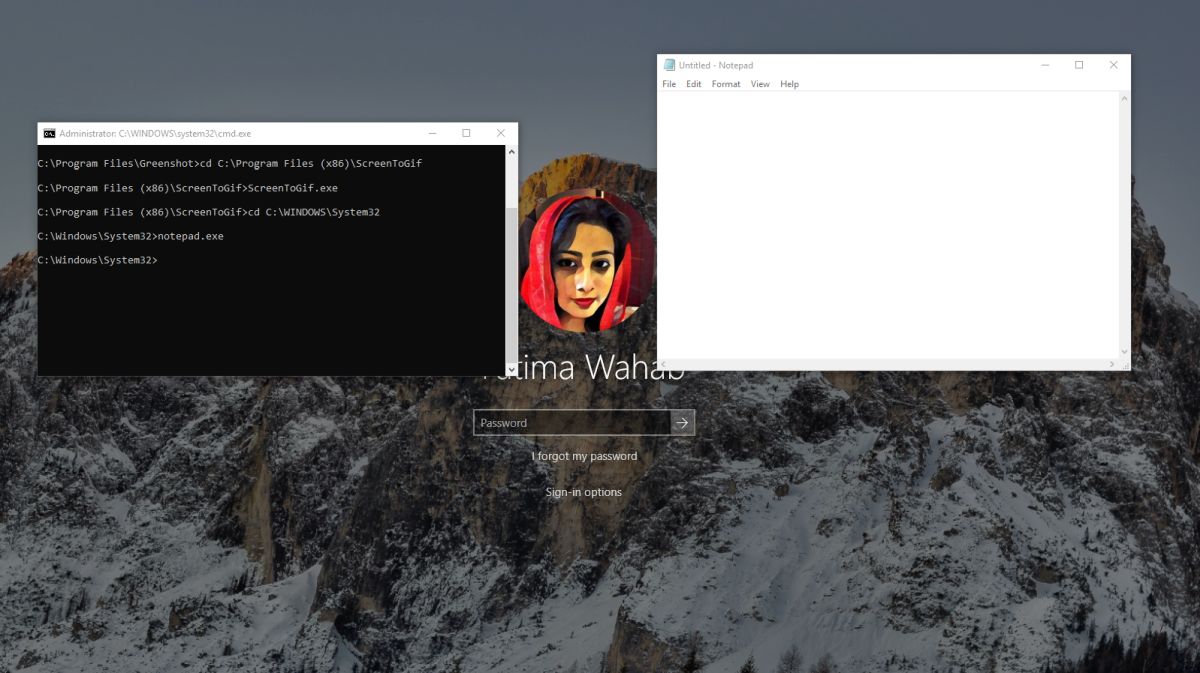
Ако не затворите апликације, можете се вратити нана екрану за пријаву, користите Алт + Таб и поново користите апликације. Најбоље је да затворите апликације ако сте готови. Нећете моћи да приступите истој инстанци тих апликација са радне површине.













Коментари